亲爱的电脑小白们,是不是觉得Windows 10系统高大上,但又苦于不知道怎么安装呢?别急,今天我就要手把手教你,轻松搞定Windows 10系统的安装,让你也能成为电脑高手!

在开始安装Windows 10之前,我们得先做好充分的准备。首先,你得确认你的电脑硬件是否满足Windows 10的最低要求。一般来说,Windows 10需要:
- 处理器:1 GHz或更快的处理器或SoC
- 内存:1 GB RAM(32位)或2 GB RAM(64位)
- 硬盘空间:16 GB可用硬盘空间(32位)或20 GB可用硬盘空间(64位)
- 显卡:DirectX 9或更高版本,带有WDDM 1.0驱动程序
准备好这些硬件后,你还需要一个Windows 10安装介质,比如U盘或者DVD。你可以从微软官网下载Windows 10的ISO镜像文件,然后刻录到U盘或DVD上。

1. 下载并安装一个ISO文件刻录工具,比如UltraISO。
2. 打开UltraISO,点击“文件”菜单,选择“打开”,找到你下载的Windows 10 ISO文件。
3. 点击“启动”菜单,选择“写入硬盘镜像”。
4. 在弹出的窗口中,选择你的U盘作为写入目标,点击“写入”按钮。
等待刻录完成,你的Windows 10启动U盘就制作好了。
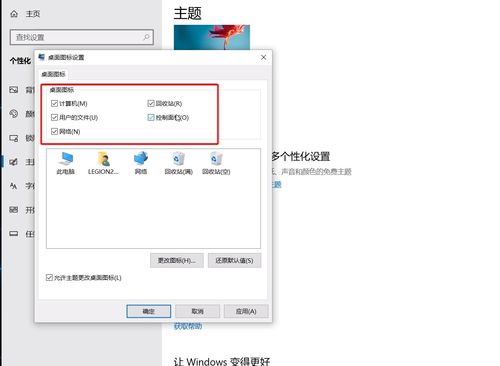
1. 关闭电脑,插入Windows 10启动U盘。
2. 打开电脑,在启动时按下BIOS设置键(通常是F2、F10或DEL键),进入BIOS设置界面。
3. 在BIOS设置界面中,找到启动顺序设置,将U盘设置为第一启动项。
4. 保存设置并退出BIOS。
1. 电脑重启后,会从U盘启动,进入Windows 10安装界面。
2. 选择安装语言、时间和键盘布局,点击“下一步”。
3. 点击“我接受许可条款”,点击“下一步”。
4. 选择安装类型,如果你是第一次安装Windows 10,选择“自定义:仅安装Windows(高级)”。
5. 选择安装位置,点击“驱动器选项(高级)”。
6. 在弹出的窗口中,选择未分配的磁盘空间,点击“新建”。
7. 分配磁盘空间,点击“应用”,然后点击“下一步”。
8. Windows 10开始安装,等待安装完成。
1. 安装完成后,进入Windows 10桌面。
2. 设置账户名称和密码,点击“下一步”。
3. 选择是否启用Cortana个人助理,点击“下一步”。
4. 设置隐私设置,点击“接受”。
恭喜你,Windows 10系统安装完成!现在,你可以享受全新的操作系统体验了。
1. 安装过程中,不要随意中断电脑电源,以免导致安装失败或系统损坏。
2. 在安装前应备份重要数据,以防数据丢失。
3. 安装完成后,记得更新驱动程序,以确保系统稳定运行。
通过以上步骤,相信你已经学会了如何安装Windows 10系统。现在,你也能轻松成为电脑高手,享受Windows 10带来的便捷和高效了!